※本ページにはプロモーション(広告)が含まれています

街のファーストフード店やカフェ等に、フリーWi-Fiスポットと呼ばれる、Wi-Fiを使ってインターネット利用が出来る場所が増え、日本のiPhoneユーザーはより自由に、料金や場所に縛られること無くインターネットを楽しむことが出来るようになりました。
ですが、時々iPhoneがWi-Fiに繋がらないという事態が発生することが有ります。
iPhoneがWi-Fiに繋がらなくなる際は iPhone側に問題あったり ルーター側に問題があったり といくつかの原因が存在します。再接続するためにはそれらの原因を突き止め解決する必要があります。
ここではそんな iPhoneがWi-Fiに上手く繋がらない時に、どのように対処したら繋がるようになるのか について、ご案内していきます。是非、参考にしてみて下さい。
””この記事のまとめ””
””この記事のまとめ””
他の機器は繋がるのに自分のiphoneだけつながらないとき

自宅の無線LAN環境や、外出先のフリーWi-Fiスポット、はたまたポケットWi-Fiルーター等、iPhoneをWi-Fiに接続する手段はたくさんあります。
ですが、他のデバイスは問題なくWi-Fiへの接続が成功しているにも関わらず、自分が持っているiPhoneだけがWi-Fiに繋がらないということがあります。そんな時の対処法について、見ていきましょう。
カバーケースを外してみる
まず最初にご案内する対処法は iPhoneに付けているカバーやケースを一度取り外して、再度Wi-Fiへの接続を試みるという方法です。
なぜこの方法を先にご案内するのかというと、iPhoneには電波をキャッチするアンテナが内蔵されており、カバーやケースによってそれを塞いでしまっているために、Wi-Fiに上手く繋がらないということが考えられるからです。例えるならば、電話をしていて相手に声が伝わりにくい時、マイク部分を無意識に塞いでいたという状況と同じです。
iPhoneは、モデルによって異なりますが、セルラーアンテナとWi-Fiアンテナがそれぞれ離れた位置に配置されています。セルラーアンテナとは、キャリアが発信している電波をキャッチするアンテナのことです。Wi-Fiアンテナとは、その名の通り、Wi-Fiに接続するためのアンテナのことです。
これを塞いでしまうと、当然電波が悪くなり、接続が切れてしまう原因になります。
機内モードをON→OFFにする
iPhoneには、機内モードという機能が備わっています。機内モードとは、航空機の安全基準に則り通信機能をオフの状態にするといった機能です。
通信機能をオフにする機能を何故、一度ONにしてからOFFにするのかというと、iPhone内部のアプリやソフトウェア、iOSが上手く連動せず 「画面上では機内モードがONではないにも関わらず、実際にはONになっている」 という現象が稀に起こります。
ですので、ケースを取り外してみてもWi-Fiに上手く繋がらない場合には 機内モードを一度ONにし、3秒程経ってからOFFにしてみてください。画面上の表示と実際のソフトウェアの動きが連動していない、または遅れている可能性があるため、3秒ほど時間をおいて試してみましょう。
機内モードの設定は、iPhoneの設定を開き、いつものWi-Fi設定のすぐ上に機内モードのON・OFFスイッチがあるので、そこから操作を行って見て下さい。
機内モード切替手順
- ホーム画面 より 設定 を開く
- 機内モード をON
- 数秒経過したら 機内モード をOFF
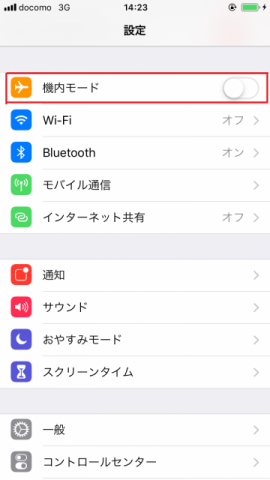
「4Gをオンにする」を切り、iphoneを再起動する

iPhoneの設定内部には、4G通信のON・OFFを切り替える項目があります。これも上記同様、ソフトウェアが上手く噛み合わずに、4G回線のみを拾おうとしてしまうことがあるのです。そのため、Wi-Fiに繋がらなくなるといった現状が起こります。
そういった際には、iPhoneの設定を開き、「モバイルデータ通信」を選択して下さい。すると、画面が推移しますので、上から2番目に位置する「通信のオプション」を選択して下さい。
するとさらに画面が推移し、上に「4Gをオンにする」という項目があるので、それを選択し、通常はONになっている4G通信を切り、iPhoneを再起動してみて下さい。無事起動が完了すると、Wi-Fiに繋がる可能性があります。
4G設定手順
- ホーム画面 より 設定 を開く
- モバイル通信 をタップ
- 通話のオプション をタップ
- 4Gをオンにする をタップ
- オフ をタップ
- iPhoneを再起動
ルーターの通信範囲内に近づく
iPhone内部のWi-Fiアンテナの劣化や、ソフトウェアが上手く噛み合わないことにより、電波が悪くなっていることがあります。また、ケースの存在によってWi-Fiに繋がりにくくなっていることもあります。
そういった場合に、ルーターの場所を知っている様であればその ルーターに近づいてみて下さい。距離を縮めることで通信強度が高まるのでWi-Fiに接続される可能性が高くなります。
この方法も、是非一度試してみて下さい。
wi-fiのネットワーク設定を削除し、再設定する
iPhoneのWi-Fiの設定がソフトウェアにより邪魔をされることがあります。
多くのタスクや多くのメモリを必要とする重たい作業を行うと、こういったソフトウェアが上手く噛み合わないということが起こりえます。そういった際には、一度設定したWi-Fiの登録を解除し、Wi-Fi通信に関してクリアな状態にして下さい。
そして、再度Wi-Fiの名前をタップし、パスワードの入力を行い、Wi-Fi通信について再設定することによって、問題なくWi-Fi通信を行えるようになることがあります。
iphoneのネットワーク設定をリセットする
これまでにご案内してきた方法を試しても改善しない場合 iPhoneのネットワーク設定をリセットし、通信に関しての一切をクリアな状態にしてみて下さい。このリセットを行うと、これまでに使っていたWi-Fiの全てのパスワード設定等がリセットされます。
ここで一度クリアにして、再度接続したいWi-Fiの接続設定を行うことにより、問題なく通信を行うことが出来る可能性が高まります。
他の機器も繋がりにくくなっているとき

ご自身のiPhoneだけでなく、他のタブレットや周囲の人々のスマートフォンもWi-Fiに繋がりにくくなっている、という状況も十分に起こりえます。
そういった時は、まず疑うべきはデバイス側ではなく、Wi-Fiを発信しているルーター側です。そこで、ルーターをどのように確認したらよいかについて、ご案内していきます。
ルーターの電源が入っているかを確認する
まずは ルーターの電源が入っているかを確認してみて下さい。
特に自宅で使っている場合、よくあることですが、コンセントに足を引っ掛けてしまい電源が落ちていたり、電源付きの延長コードを使っている場合、何らかの理由でルーターのコンセントを差し込んでいる部分の電源だけが落ちていたり、停電等によって電源が落ちたままになっていることがあります。
ルーターに限らずですが、まずは、そもそもの電源が入っているかを確認して下さい。
wi-fiのルーターとモデムを再起動する
コンピュータや機械に何か不具合が生じた時、真っ先に行うべき対処は、その機械の再起動です。Wi-Fiルーターの問題か、もしくは信号を変換するモデムの問題かもしれません。ですので どちらも一度電源を切り、10秒ほど経ってから再起動をしてみて下さい。
機械の電源の入り切りを行う時は、電源ユニットに負荷を掛けないためにも、10秒ほど目安として時間を置いてから、再起動を試みて下さい。
ルーターのファームウェアをアップデートする
Wi-Fiを発信するルーターには、ファームウェアというものがあります。
iPhoneで言うところの、iOSだと考えて下さい。このバージョンが古いままだと、モデムから受け取った電波の発信が行えないという、ソフトウェア上の問題が発生します。
なので、ルーターのファームウェアが最新であるかを確認し、もし以前のままならば そのファームウェアをアップデート、つまりバージョンアップを行ってみて下さい。
ルーターの設定を変更する
ここまでやっても解決しない場合、ルーターの設定がソフトウェア上の問題でバグを起こしてしまっているかもしれません。
その場合、ルーターそのものの設定を変更してみて下さい。ルーターの設定は、ルーター購入時に付属されていたCD-ROMをパソコンに入れ、説明書の通りに設定を変更してみて下さい。これにより、Wi-Fiの出どころであるルーターの問題が改善し、iPhone以外のデバイスもWi-Fiに上手く繋がる可能性が高くなります。
上記を試して解決しない場合は

上記でご案内してきた内容は、ご自身で行える改善方法のほとんど全てです。これでも解決しない場合、考えられる原因は3つです。iPhoneに何らかの問題が発生している、インターネット回線の提供状況に問題がある、ルーターそのものが寿命である の3つです。この場合の対処方法を、それぞれご案内して参ります。
appleに問い合わせてみる

ご自身のiPhoneだけが、どうにもWi-Fiに繋がらない場合、Appleに問い合わせてみましょう。
Appleのお問い合わせ方法はとても親切です。Appleの公式ウェブページを他のデバイスから開き、サポートを選択します。
そこで、画面右上にある「お問い合わせ」を選択し、「Appleサポートに問い合わせる」という項目の「こちらから」を選択して下さい。すると、Apple製品の一覧が出てくるので、ここでiPhoneを選択し、ネットワークに接続できないといった旨の項目を選択していって下さい。
画面が移り変わると、サポート方法を選択できるので、ここで「今すくアドバイザーと話がしたい」という項目を選択して下さい。後はiPhoneの製造番号であるIMEIを入力し、画面に沿って選択していくことで、お問合わせが出来るようになっています。IMEIは、iPhone裏面の下部に記載があるので、それに従って下さい。
Appleお問い合わせ
- Appleのお問い合わせページ を開く
- Apple サポートに問い合わせる欄の こちらから を選択
- iPhone を選択
- 接続性 を選択
- 携帯電話ネットワークに接続できない を選択
- 今すくアドバイザーと話がしたい を選択
プロバイダや回線事業者に確認をとる
インターネット回線そのものに問題がある場合、考えられるお問い合わせ先は、プロバイダと回線事業者です。
プロバイダとは、インターネットに接続するためのサービスを行っている事業者で、回線事業者とは元々のインターネット回線を整備している事業者です。どちらに問題があるかは現時点ではっきりすることではないため、そのどちらにもお問い合わせをしてみて下さい。そのどちらかが、メンテンナンス中で回線が滞っていた、というケースもあり得ます。
ルーターの買い替えを検討する
機械には、どうしても寿命というものがあります。コンピュータ業界では、ムーアの法則と呼ばれ、おおよそ2年〜3年程毎日使えば、それは寿命だと考えられています。これには諸説、現在では変わった等の意見がありますが、ここまでのどれを試しても改善しない場合 ルーターの劣化 が考えられます。
この場合は、素直にルーターの買い替えを検討してみましょう。ルーターの価格はピンキリですが、そのどれを選択しても、今までよりも通信がスムーズになるかもしれません。心機一転、プラス方向に考えましょう。
難しそうな対応策も丁寧に解説
iPhoneのDNS設定を「8.8.8.8」に変更する

wi-fiがうまく繋がらないときにDNSを「8.8.8.8」(Google Public DNS)へ変更すると、接続できるようになったというケースも多くあります。
もし、「8.8.8.8」へ変更をしてwi-fiが接続できるようであればDNSサーバに問題があるとわかりますし、変更してもwi-fiの状況に変化がなければDNSサーバ以外に問題があることがわかります。
そもそもDNS設定とは
DNSとはドメインネームシステムのことで、ドメインとIPアドレスを紐付ける仕組みのことです。そのため、DNSが正常に動作しないとトラブルが起きてしまいます。
設定方法
DNS設定を「8.8.8.8」へ変更する場合は、以下の方法で行います。
DNS設定方法
- ホーム画面 より 設定 を開く
- Wi-Fi をタップ
- 現在使用しているWi-Fiの右側にある iマーク をタップ
- DNSを構成 をタップ
- 手動 をタップ
- DNSサーバを「8.8.8.8」 に変更
チャネル帯域を変更する
wi-fiが接続できないときはチャネル帯域を変更することで、wi-fiが接続できるようになるケースもあります。Appleでは、2.4GHzは20MHz、802.11n(5GHz)は20MHzおよび40MHz、802.11ac(5GHz)は20MHz、40MHzおよび80MHzを推奨しています。
もしかするとチャネル帯域の変更によって、wi-fiの接続状況が改善されるかもしれません。
チャネル帯域を推奨値に設定した方が良い理由
各チャネル帯域を推奨値に設定することで、wi-fi使用の際のパフォーマンスやセキュリティが強化されます。推奨値が設定されていない場合は、パスワード認証ができなかったり、wi-fiが接続できない原因になります。
設定方法
もしチャネル帯域が推奨値でないことがwi-fi接続状況の原因の場合は、wi-fiルーターの設定変更や解除によって状況が解消される可能性があります。ルーターの説明書・各メーカーのホームページなどを確認し、チャネル帯域の設定変更を試みてみましょう。
wi-fiが繋がるも途中で接続が切れる場合の対処法

一時的にwi-fiが繋がるものの、すぐに切れてしまう場合は以下の対処法を試してみましょう。
他の機器がwi-fiに繋がるか検証する
持っているiPhoneがwi-fiに接続できない場合は、他のスマホやタブレット・パソコンなどの機器でも接続できないか確認をしましょう。
「他の機器は接続できる=iPhoneに何らかの原因」「他の機器も接続できない=wi-fiルーターに何らかの原因」 ということが判明し、原因追及や解決がしやすくなります。
wi-fiルーターの再起動
wi-fiルーターを再起動することでうまく接続できるようになることがあります。iPhoneやPCも様子がおかしいときに再起動をして改善されるケースが少なくありませんが、wi-fiルーターも同様です。1度再起動を試みて状況を見てみましょう。
iPhoneの強制再起動
iPhoneを再起動することで動きが遅いことが解消されることがあるように、wi-fiの接続状況も改善されるケースがあります。以下の方法で強制再起動をしてみましょう。
各OSの再起動方法
- iPhone8:①音量アップボタンを押します ②音量ダウンボタンを押します ③スリープボタンを電源が切れるまで押し続けます。
- iPhone7/7Plus:スリープボタンと音量ダウンボタンを同時に長押しします。
- iPhone6s/6sPlus/SE以前:ホームボタンとスリープボタンを同時に長押しします。
画面が消えた後にAppleマークが表示されれば再起動完了です。
iOSを最新の状態にアップデートする
iPhoneのシステム上の問題でwi-fiがうまく接続できない可能性もあります。iOSを最新バージョンへアップデートすることで、接続できるようになるかもしれません。
「設定」から「一般」を選択し、「ソフトウェア・アップデート」をタップして、最新バージョンになっているか確認をしましょう。最新でない場合は、バックアップを取ったうえでアップデートをしましょう。
バージョン確認方法
- ホーム画面 より 設定 を開く
- ソフトウェア・アップデート をタップ
アプリに問題がないか確認する
「◯◯アプリをインストールした後ぐらいからwi-fi接続できなくなった」など、特定のアプリが原因でwi-fi接続がうまくいかないケースもあります。アプリの不具合等考えられますので 最近インストールしたアプリを一旦削除するのも1つの手です。
ネットワーク設定をリセットする
ネットワーク設定をリセットすることでwi-fiが接続できるようになることがあります。「一般」の「リセット」にある「ネットワーク設定をリセット」を選択し、パスコードを入力して実効してみましょう。これにより、接続状況が改善されるかもしれません。
よくある質問と回答例
Q1. Wi-Fiの接続が突然切れてしまうのですが、どうすれば良いですか?
A1. まず、ルーターの再起動を試みてください。それでも改善しない場合、iPhoneのネットワーク設定をリセットし、再度Wi-Fi設定を行うことで問題が解消することがあります。
Q2. 他のデバイスはWi-Fiに繋がっているのに、iPhoneだけが繋がりません。
A2. iPhoneのカバーを外してみる、機内モードのオン・オフを試す、またはWi-Fi設定の再登録を行うことで、接続が改善される場合があります。
Q3. 公共のWi-Fiに繋がらないことがありますが、何が原因ですか?
A3. 公共Wi-Fiの場合、接続可能なデバイス数に制限がある場合があります。そのため、接続できない場合は、別のWi-Fiスポットを試すか、デバイスを再起動してみてください。
まとめ

いかがでしたでしょうか。このように、iPhoneがWi-Fiに繋がらない理由はたくさんあります。
ここでは、iPhone上の問題、ルーターの問題、インターネット事業者の問題に、どう対処するかについてご案内して参りました。
iPhoneが上手くWi-Fiに繋がらないといった事態が発生したときに、これまでにご案内してきた対処法を、是非一度試してみて下さい。
少しでもお役に立つことが出来れば、幸いです。
 minto.tech スマホ(Android/iPhone)・PC(Mac/Windows)の便利情報をお届け! 月間アクセス160万PV!スマートフォン、タブレット、パソコン、地デジに関する素朴な疑問や、困ったこと、ノウハウ、コツなどが満載のお助け記事サイトはこちら!
minto.tech スマホ(Android/iPhone)・PC(Mac/Windows)の便利情報をお届け! 月間アクセス160万PV!スマートフォン、タブレット、パソコン、地デジに関する素朴な疑問や、困ったこと、ノウハウ、コツなどが満載のお助け記事サイトはこちら!
